标签:
《Windows Azure Platform 系列文章目录》
本文介绍的是国内由世纪互联运维的Azure China。
在开始本章内容之前,请读者熟悉笔者之前写的文档: Windows Azure Active Directory (3) China Azure AD增加新用户
在开始本章内容之前,注意:
1.你需要一个Azure China的订阅
2.添加的新用户必须为全局管理员
3.必须要有一个可以验证激活码的邮箱系统
本文内容分为三个部分:
1.添加全局管理员
2.进行密码重置
1.首先我们登陆Azure China管理门户https://manage.windowsazure.cn/
2.我们先添加一个全局管理员。选择Active Directory,如下图
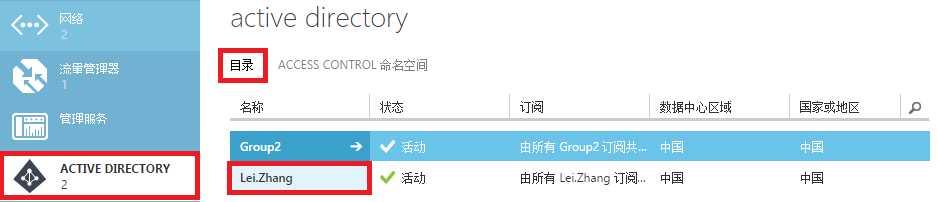
选择上图的目录名称Lei.Zhang
3.页面跳转,选择下图中的用户-> 添加新用户。
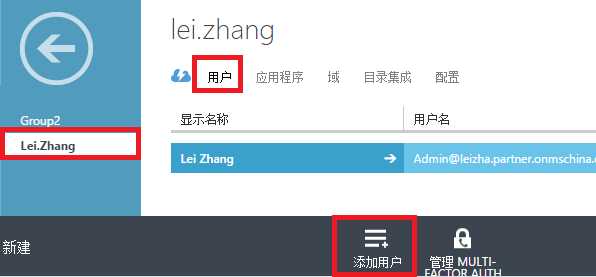
4.在配置页面信息中,角色必须选择"Global Admin" (全局管理员),如下图:
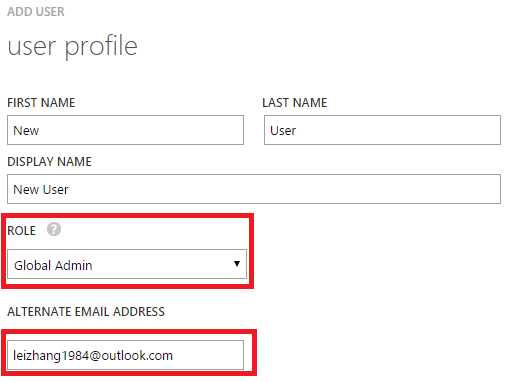
5.配置完毕后,主要需要使用该账户管理Azure Managemenet Portal,别忘记将新创建的账户设置为共同管理员,如下图:
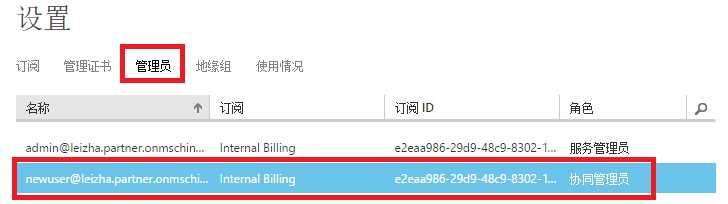
如果只是单纯创建一个新的Azure AD账户的话,就不需要设置上面的步骤。
配置完毕后,我们就创建了一个新的用户Org ID: newuser@leizha.partner.onmschina.cn
6.然后我们注销当前登录。再次登陆Azure China管理门户https://manage.windowsazure.cn/
7.在登陆页面选择"无法访问你的账户",如下图:
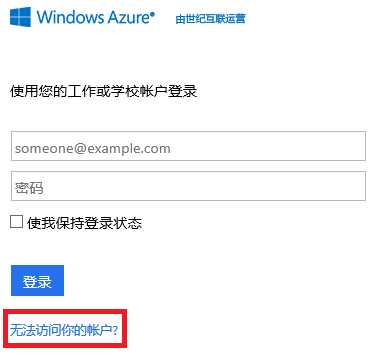
8.页面跳转,输入我们之前新创建的Org ID和验证码,如下图:
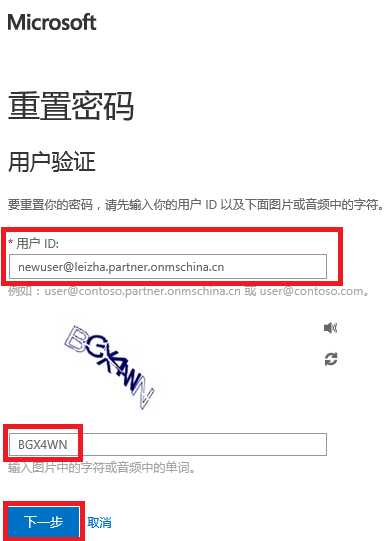
9.点击上图的下一步后,系统会向我们在上面步骤4中设置的邮件(leizhang1984@outlook.com)发送验证码,如下图:
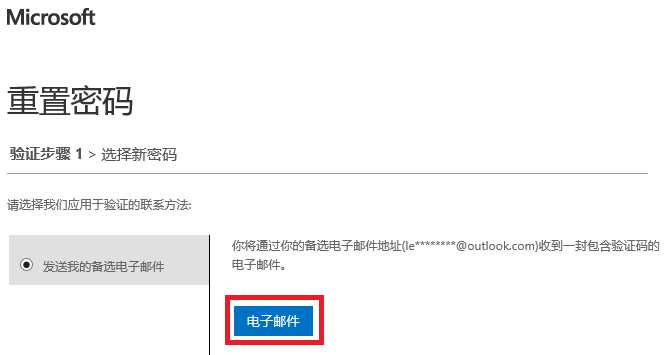
10.点击上图的"电子邮件"按钮后,我们检查自己的邮件系统,会查看到验证码:
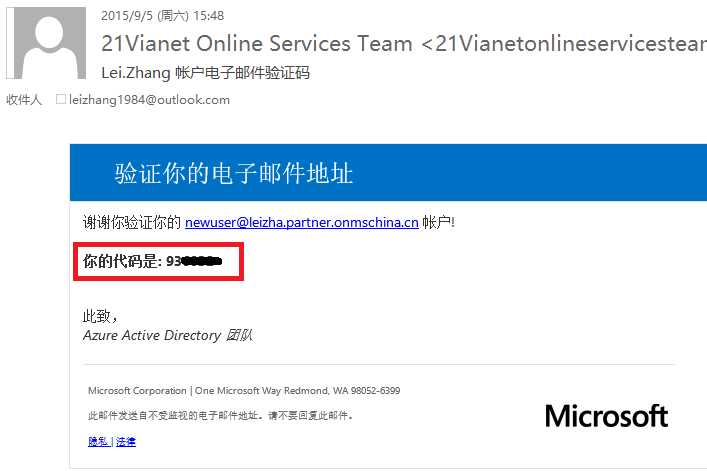
11.我们复制上面的验证码,在web页面中输入即可,然后我们就可以重置密码了。如下图:
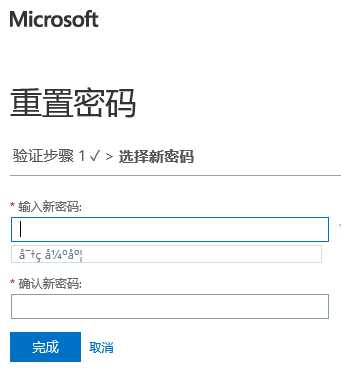
本博-三石Blog(下文简称本博),在本博客文章结尾处右下脚未注明转载、来源、出处的作品(内容)均为本博原创,本站对于原创作品内容对其保留版权,请勿随意转载,如若真有需要的朋友可以发Mail联系我;转载本博原创作品(内容)也必须遵循“署名-非商业用途-保持一致”的创作共用协议,请务必以文字链接的形式标明或保留文章原始出处和博客作者(Lei Zhang)的信息,关于本博摄影作品请务必注意保留(www.cnblog.com/threestone)等相关水印版权信息,否则视为侵犯原创版权行为;本博谢绝商业网站转载。版权所有,禁止一切有违中华人民共和国著作权保护法及相关法律和本博(法律)声明的非法及恶意抄袭。
Windows Azure Active Directory (4) China Azure AD Self Password Reset
标签:
原文地址:http://www.cnblogs.com/threestone/p/4783345.html